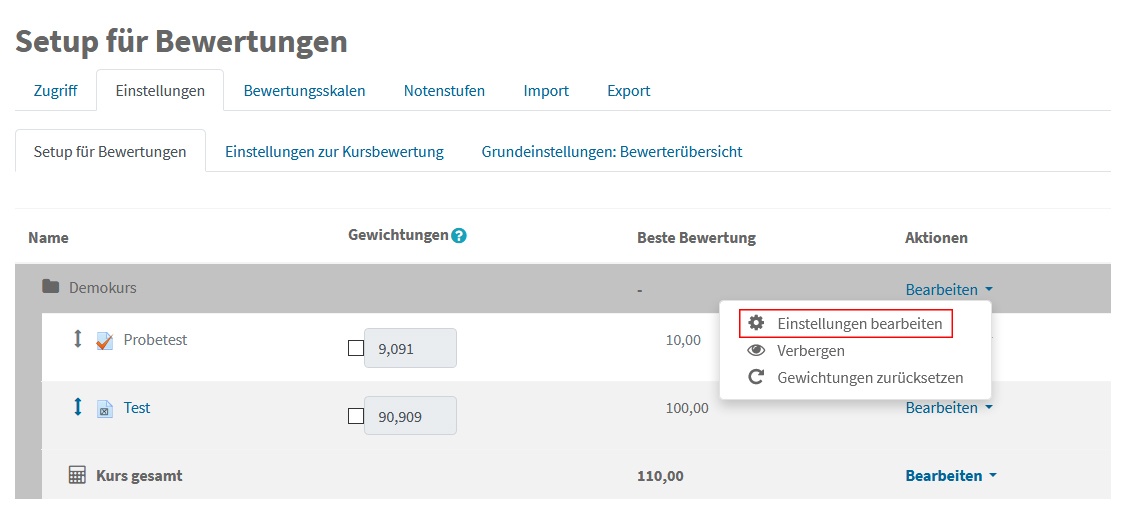...
- Technische Probleme bei Aufgaben
- Mögliche technische Probleme und Lösungen
- Verlängerung des Abgabezeitraums für einzelne Studierende (Zeitverlängerung für Studierende mit Beeinträchtigung)
- Abgabe zurücksetzen
- Technische Probleme bei Tests
- Mögliche technische Probleme und Lösungen
- Verlängerung des Bearbeitungszeitraums für einzelen Studierende (Zeitverlängerung für Studierende mit Beeinträchtigung)
- Testversuch Fehlerhafte Testversuche löschen
- Technische Probleme bei Aufgaben
...
| Anchor | ||||
|---|---|---|---|---|
|
|
...
In der Ansicht, in der Sie die Testfragen hinzufügen, können Sie oben die Beste Bewertung (= die maximale Punkteanzahl für den Test) festlegen. Speichern Sie hier den Wert 0, scheint der Test nicht in den Bewertungen auf. Die Studierenden sehen dann allerdings auch nicht, wie sie bei diesem Test insgesamt abgeschnitten hätten.
Hinweis: Die Testinhalt-Ansicht können Sie auch nachträglich öffnen, wenn Sie auf den Test klicken und rechts oben aus dem Zahnrad_Menü den Punkt Testinhalt bearbeiten auswählen.
...
- Klicken Sie in der linken Navigationsleiste des Kurses auf Bewertungen.
- Wählen Sie das Register Einstellungen und dort das Unterregister Setup für Bewertungen.
- Klicken Sie ganz rechts in der Zeile, in der Kurs gesamt steht, auf Bearbeiten.
- Wählen Sie den Menüpunkt Verbergen (die Anzeige ändert sich dann in ein durchgestrichenes Auge und den Text Anzeigen).
Strategie 3: Spalte Kurs gesamt mittels Formel berechnen lassen
...
- Klicken Sie in der linken Navigationsleiste des Kurses auf Bewertungen.
- Wählen Sie das Register Einstellungen und dort das Unterregister Setup für Bewertungen.
- Klicken Sie ganz rechts in der Zeile, in der Kurs gesamt steht, auf Bearbeiten.
- Wählen Sie den Menüpunkt Berechnung bearbeiten.
- Geben Sie nun unter ID-Nummern ein Kürzel für Ihren Test ein (1) und speichern Sie dieses mittels Schaltfläche ID-Nummern hinzufügen (2).
- Anschließend geben Sie unter Berechnung die Formel ein (3). Diese muss mit einem Ist-gleich-Zeichen beginnen und ID-Nummern müssen mit den doppelten eckigen Klammern eingetragen werden.
- Speichern Sie anschließend die Formel mittels Schaltfläche Änderungen speichern (4).
Die Höchstpunktezahl der Spalte Kurs gesamt wird dabei nicht automatisch angepasst. Sie müssen diese also noch manuell ändern.
- Klicken Sie dazu im Register Einstellungen > Setup für Bewertungen in der obersten Zeile der Tabelle, in der der Kurstitel neben einem Ordner-Symbol steht, auf Bearbeiten.
- Wählen Sie den Menüpunkt Einstellungen bearbeiten.
- Geben Sie nun im Abschnitt Kategorie gesamt die erreichbare Höchstpunktezahl Ihres Prüfungstests unter Maximale Bewertung ein und speichern Sie die Einstellungen anschließend mittels Schaltfläche Änderungen speichern.
...
Wird die Prüfung ohne Angabe eines wichtigen Grundes abgebrochen oder innerhalb des vorgegebenen Zeitraumes nicht auf Moodle hochgeladen, ist die Prüfung mit „nicht genügend“ zu beurteilen. Halten Sie Ihre Studierenden daher dazu an, sich bei technischen Problemen umgehend auf dem vorgegebenen Kommunikationskanal an die Prüfungsaufsicht zu wenden und mit dieser abzuklären, wie weiter vorgegangen wird.
<< Zurück zum Inhaltsverzeichnis
| Anchor | ||||
|---|---|---|---|---|
|
...
- Klicken Sie auf die Schaltfläche Verfügbarkeitsänderung für Nutzer anlegen.
- Suchen Sie unter Nutzer/in überschreiben nach dem Namen des*der betreffenden Studierenden. Über dem Suchfeld scheinen die Namen der bereits ausgewählten Studierenden auf.
- Ändern Sie dann das Fälligkeitsdatum. Um das Datum bzw. die Uhrzeit ändern zu können, muss ein Häkchen bei Aktiviert gesetzt sein.
...